内容目录
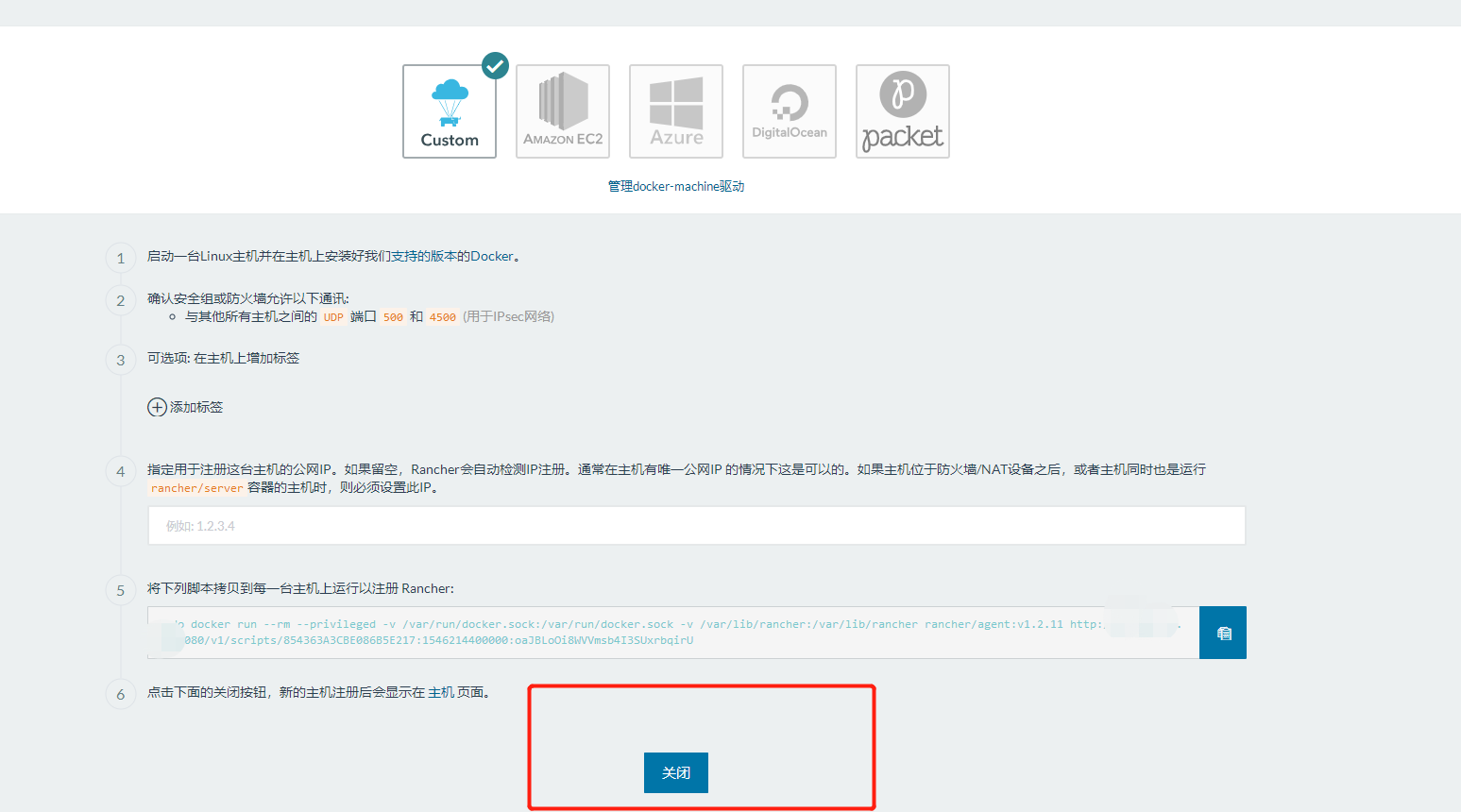
在 Rancher UI 中,添加主机,在 Shell ssh 运行了,然后 点击 “关闭” 按钮,发现没有显示如何主机。
第一步,先去查看应用是否正常,就是 应用 - 全部应用
如果显示是 unhealthy ,说明不正常。
解决方法1:
去云主机的控制台,打开安全组,开发500、4500端口,因为服务器默认有防火墙、安全组,会拦截端口
解决方法2:
1,删除一些文件
rm -rf /var/lib/rancher/state
2,删除 agent 容器
#列出运行的容器
docker ps
记下名称为 agent 的容器的 id

~# docker kill 248bf1f48d99 #填写你实际的id 248bf1f48d99 ~# docker rm -fv rancher-agent rancher-agent

3,修改文件
vim /etc/docker/daemon.json
按 i 进行 编辑模式,复制以下内容进去(设置dns,dns地址可以换其它的)
{ "dns" : [ "114.114.114.114", "8.8.8.8" ] }
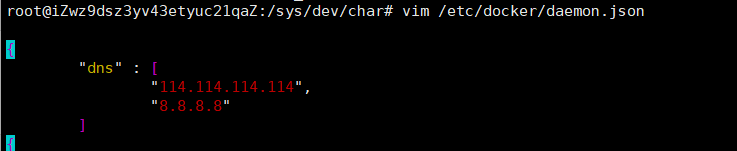
按 Esc 键,输入下面内容进行保存退出
:wq!
4,重启docker
~# sudo service docker restart
等待重启,打开你的 Rancher UI ,等待响应。
然后打开 应用 - 全部应用,等待服务启动。如果你的服务如下图所示,全是绿色,说明正常了,赶紧去添加主机吧。
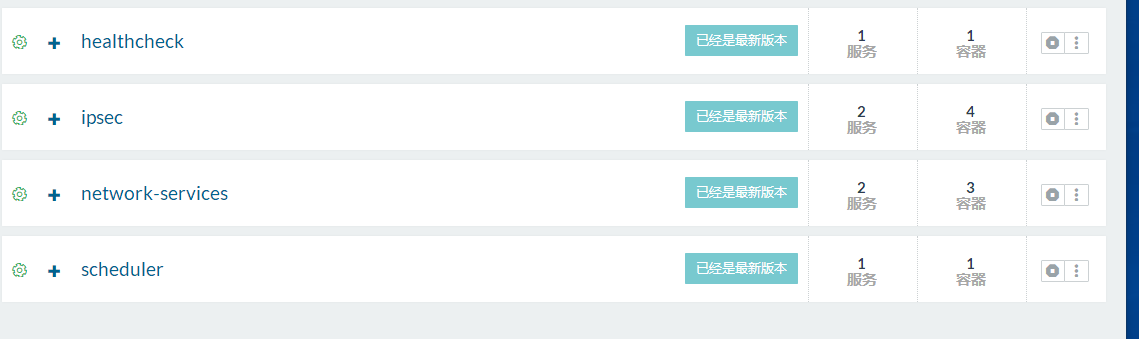

文章评论